
Tack vare de oändliga videorna som webbplatsen erbjuder gratis, har YouTube alltid varit en framstående källa till underhållning för oss. Även om YouTube nu visar fler annonser mellan videorna är det fortfarande väldigt beroendeframkallande och vi spenderar nästan 1-2 timmar på det dagligen.
Om du litar på YouTube för att tillfredsställa dina underhållningsbehov kanske du vet att webbplatsen kommer ihåg varje video du har tittat på och termerna du har sökt efter. YouTube spårar dina sökfrågor för att visa dig mer relevanta videoförslag.
Om du ofta delar ditt YouTube-konto med andra, eller om dina familjemedlemmar också använder ditt YouTube-konto för att titta på videor, är det bäst att ta bort sökhistoriken. Om du tar bort sökhistoriken på YouTube säkerställs att ingen annan ser vilken typ av videor du söker efter.
Även om du inte bryr dig om att andra tittar på din sökhistorik på YouTube, kanske du ändå vill rensa den för att rensa upp all röran med söktermer. Därför har vi nedan delat de två bästa metoderna för att rensa YouTube-sökhistorik på PC. Låt oss börja.
1) Hur man tar bort YouTubes sökhistorik
Det är enkelt att ta bort YouTubes sökhistorik, men du måste använda sidan Min aktivitet. Här är några enkla steg för att radera din sökhistorik på YouTube.
1. Öppna din favoritwebbläsare och logga in på ditt Google-konto.
2. Öppna Min Google-aktivitet sida i din webbläsare. På huvudskärmen klickar du på alternativet YouTube History.
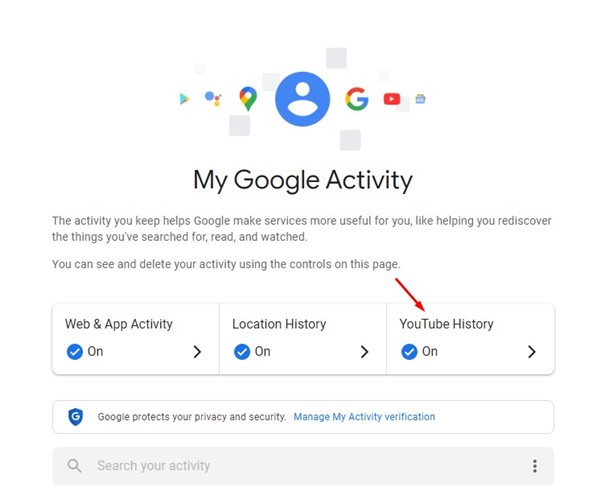
3. På YouTubes historikskärm, rulla nedåt och klicka på Hantera historik.
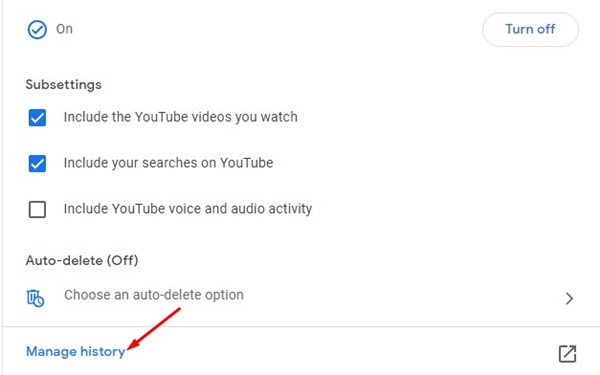
4. Klicka sedan på rullgardinsmenyn Ta bort och välj Tidsram. Om du vill rensa hela din YouTube-sökhistorik väljer du alternativet Ta bort hela tiden.
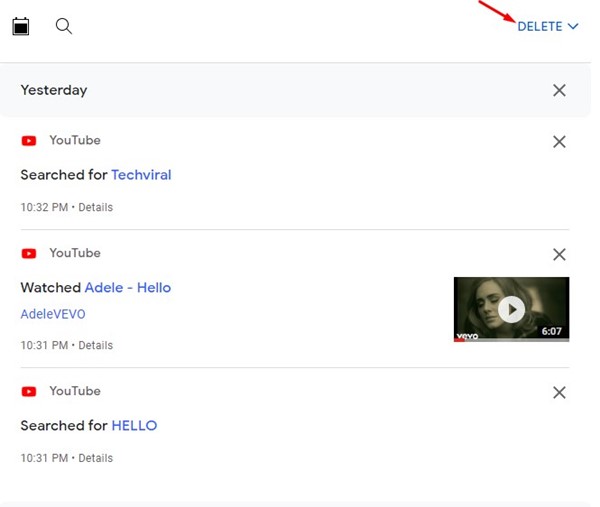
5. Klicka på knappen Ta bort i bekräftelseprompten.
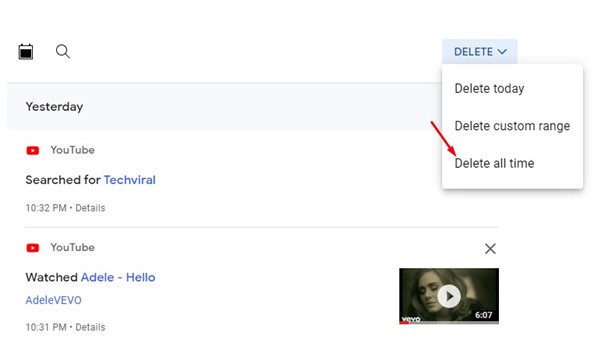
Det är allt! Så här kan du radera din YouTube-sökhistorik i enkla steg.
2) Aktivera automatisk radering för YouTubes sökhistorik
På sidan Min aktivitet kan du automatiskt radera din sök- och visningshistorik på YouTube. Om du vill ställa in automatisk radering för YouTubes sökhistorik följer du några av de enkla stegen som vi har delat nedan.
1. Öppna sidan Min aktivitet och gå till skärmen YouTube-historik.
2. Klicka sedan på alternativet Auto-Delete, som visas i skärmdumpen nedan.
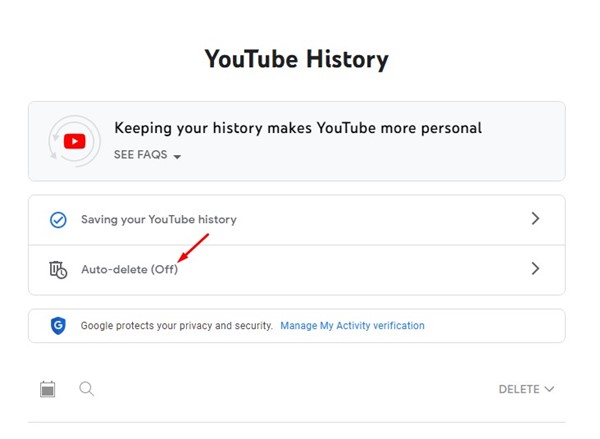
3. I popup-fönstret, välj “Ta bort aktivitet äldre än automatiskt och välj tidsram. När du är klar klickar du på knappen Nästa.
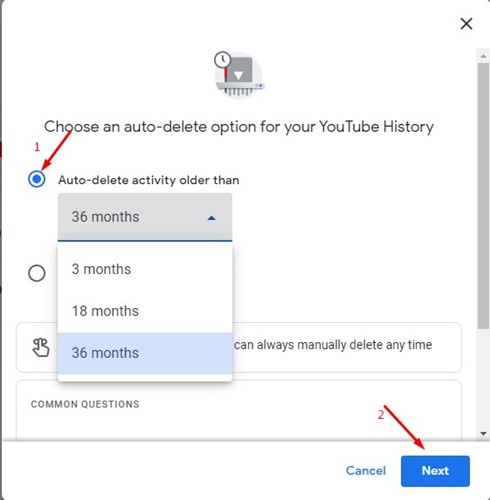
Det är allt! Så här kan du aktivera automatisk radering för din sök- och visningshistorik på YouTube.
Detta är en förändring på kontonivå; Därför kommer ändringarna du gjorde här att återspeglas på alla anslutna enheter. Så det här är några av de enkla metoderna för att rensa din YouTube-sökhistorik. Om du behöver mer hjälp med att rensa YouTubes sökhistorik, låt oss veta det i kommentarsfältet nedan.